
Смайли набувають присутності у нашому житті. Також у Windows 10 вони стають все частішими. Хоча у багатьох випадках є користувачі, які хочуть використовувати їх, щоб давати імена папкам на комп'ютері. Це можливо, хоча ми не звичайно використовуємо смайли на комп’ютері. Але операційна система залишає нам спосіб досягти цього.
Отже, якщо ви хочете додати смайлик до назви папки, вам доведеться зробити це по-іншому. Тоді Ми покажемо вам, як це можливо в Windows 10. Це зовсім не складно, і впевнений, що для більш ніж одного це надзвичайно корисно.
Перш за все, ми повинні клацнути правою кнопкою миші на панелі завдань. Ви повинні натиснути на опцію «Показати кнопку клавіатури ноутбука«. Отже, на панелі завдань є значок клавіатури, за допомогою якого ми маємо доступ до смайликів у Windows 10.
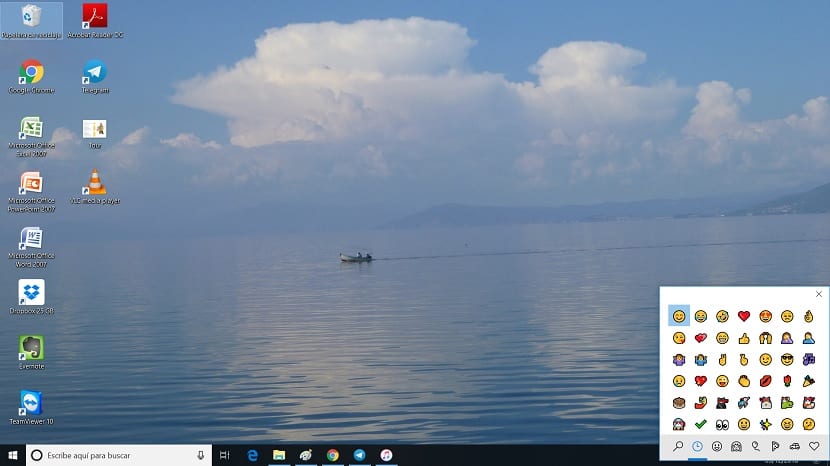
Тоді, вам потрібно перейти до папки, для якої ви хочете змінити назву. Там натисніть на опцію зміни імені, але нічого не пишіть, а клацніть на піктограму згаданої клавіатури. Потім на ньому з’являється екранна клавіатура. Тут ви зможете писати, натискаючи літери, але у вас також буде доступ до смайликів.
Таким чином, ви можете додати смайлики до імені зазначеної папки таким чином. Коли ви вже написали назву цієї папки та додали смайли, ви можете дати їй прийняти. Отже, ця папка в Windows 10 вже названа смайликами що ви хотіли використати. Так просто.
Тому, якщо ви хочете використовувати смайли в назві папки в Windows 10, ви зможете зробити це таким чином. Це щось дуже просте, і це займає лише кілька секунд.